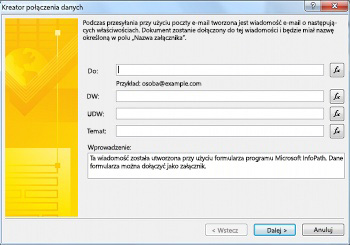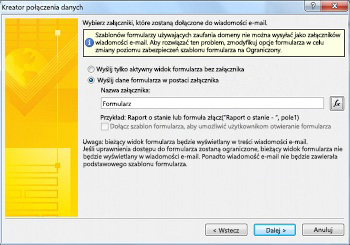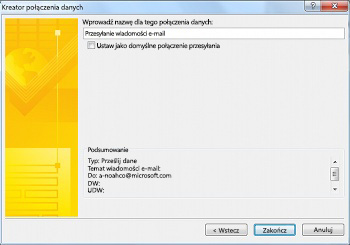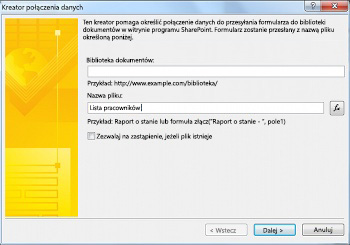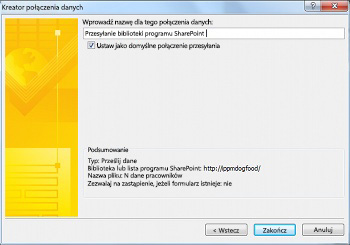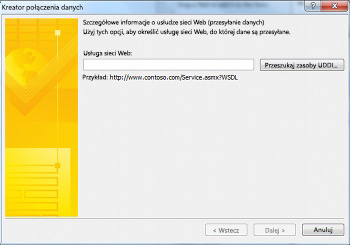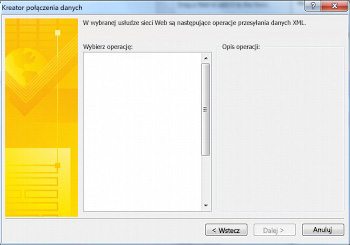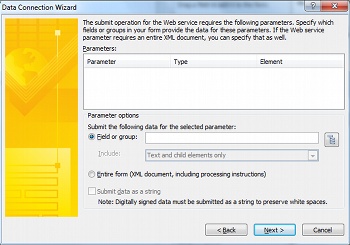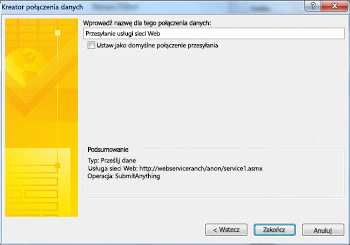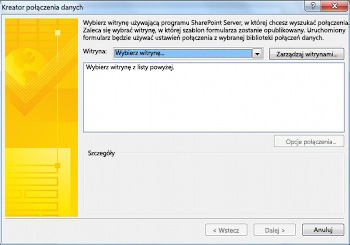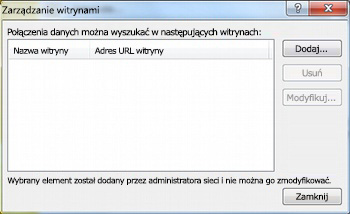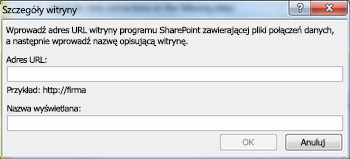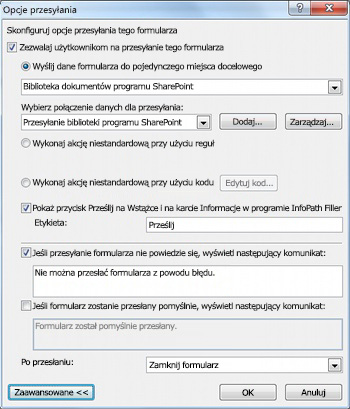Uwaga: Staramy się udostępniać najnowszą zawartość Pomocy w Twoim języku tak szybko, jak to możliwe. Ta strona została przetłumaczona automatycznie i może zawierać błędy gramatyczne lub nieścisłości. Chcemy, aby ta zawartość była dla Ciebie przydatna. Prosimy o powiadomienie nas, czy te informacje były pomocne, u dołu tej strony. Oto angielskojęzyczny artykuł do wglądu.
Dodawanie połączenia przesyłania danych umożliwia użytkownikowi przesłać informacje, które są wprowadzane do określonego źródła danych po wykonaniu. Umożliwia do projektowania formularzy tak proste — wystarczy sondy programu office między poprosi współpracowników swoje preferencje lunch są dla nadchodzących uroczystość, a wiadomości e-mail wyników lub tak złożone jako gromadzi informacje dotyczące aplikacji pożyczki, a które przesyła formularz dane w programie SharePoint server.
W tym artykule
Około przesyłanie połączeń danych
Gdy użytkownik przesyła formularz, który oznacza, że użytkownik jest gotowy wypełniania formularza. W tym czasie dane są wysyłane przez połączenie danych przesyłania zapisuje informacje w zewnętrznym źródłem danych, takie jak biblioteki formularzy programu SharePoint. To różni się od act zapisywania formularza. Na przykład jako projektant formularza podczas zapisywania formularza, postępie opracowywanie formularza jest zapisywany tak, aby możesz nadal pracować nad nim później, tak jak podczas zapisywania dokumentu programu Word. Analogicznie gdy użytkownik jest wypełniania formularza, ich Zapisz formularz w celu zapisania postępy wypełniania formularza, aby móc później powrócić do formularza. Nawet jeśli użytkownik został zapisany formularza, po wykonaniu wypełniania ich nadal będzie musiał Prześlij go.
Podczas projektowania nowego formularza, który jest oparty na usłudze sieci Web lub listy programu SharePoint, która staje się połączenia danych początkowych domyślne podstawowego przedstawia połączenia danych w formularzu. Program InfoPath odzwierciedla strukturę połączenia danych podstawowych pól danych tak, aby ustawić wartości, które zawierają po przesłaniu formularza. Można również tworzenie formularza od podstaw i dodać połączenia przesyłania danych do szablonu formularza, który nie jest oparty na połączenie danych lub nawet dodanie jest już połączenie danych przesyłania w miejscu połączenia dodatkowych danych.
Gdy większość formularzy są skonfigurowane do masz połączenie danych przesyłania i przesyłanie wszystkich danych w formularzu, masz wiele przesyłania połączenia danych umożliwia kontrolowanie pola, które są przesyłane do którego źródła danych przy użyciu reguł lub kodu niestandardowego. Na przykład można skonfigurować formularza umożliwia użytkownikom przesyłanie ich wypełnionych formularzy do usługi sieci Web, a także w wiadomości e-mail.
Formularze są przesyłane w zależności od reguły, które można określić. Reguły przesyłania można dodać do przycisku, tak aby przesłaniu formularza, gdy użytkownik kliknie przycisk Prześlij lub oparte na inne zdarzenie występuje, gdy użytkownik wypełnia formularz:
Aby uzyskać więcej informacji na temat reguł akcji i Akcja przesyłania danych zobacz Dodawanie reguł umożliwiających wykonywanie innych akcji.
Przesyłanie typy połączeń danych
Możesz utworzyć następujące typy przesyłanie połączeń danych:
Uwaga: Aby dodać połączenie danych Prześlij, który przesyła dane do zdalnego źródła danych, konieczne będzie lokalizacji praw danych źródłowych i dostęp do niego od administratora.
-
Usługa sieci Web (SOAP) Usługa sieci Web przesłaniu przesyłania połączenia danych do usługi sieci web SOAP (Simple Object Access Protocol). SOAP jest protokół komunikacji, który definiuje wiadomości XML, które są używane do komunikowania się z usługi sieci Web. Podczas przesyłania danych przez połączenie usługi sieci Web programu InfoPath steruje tym, jakie dane wymagane przez usługę sieci Web i na podstawie tych informacji, można określić, które pola w formularzu należy przesłać swoje dane z usługi sieci Web.
-
Połączenia z biblioteką programu SharePoint Ta opcja umożliwia formularza programu InfoPath przesłać dane jako dokument w bibliotece dokumentów programu SharePoint.
-
Wiadomości e-mail Dzięki temu program InfoPath przesłać formularz odpowiedzi w wiadomości e-mail. Jest to przydatne w przypadku wdrożeń drobnych formularza, miejsce, w którym dużych odpowiedź nie będzie zasypać użytkownika odpowiedzialnego za przyjmowanie odpowiedzi formularzy.
-
Środowisko macierzyste, takich jak strona ASP.NET lub aplikacji obsługującej Jest to opcja Prześlij zaawansowane faktycznie nie przesyłanie danych, ale zgłasza zdarzenia w aplikacji lub strony ASP .NET, obsługujący formularz. To jest używana podczas tworzenia aplikacji systemu Windows w programie Visual Studio, która korzysta z klasą FormControl do formularzy hosta lub podczas tworzenia strony ASP .NET, która obsługuje formularza przy użyciu klasy XMLFormView . Ten typ Prześlij służy także podczas tworzenia narzędzia formularz dla programu SharePoint Workspace.
-
Serwer sieci Web (HTTP) Opcja serwera (HTTP) w sieci Web są dostępne na karcie dane w grupie Prześlij formularz, klikając pozycję Opcje przesyłania. Umożliwia tworzenie połączenia danych, które wysyła całego formularza w treści HTTP POST na wskazany adres URL. Docelowy adres URL może być aplikacji na serwerze sieci Web, na przykład aplikacji ASP.NET, skrypt CGI lub aplikację, która używa ISAPI.
Uwaga: Formularz może mieć połączenie danych tylko jeden przesyła dane do aplikacji na serwerze sieci Web.
Dodawanie połączenia w celu przesyłania danych zewnętrznych
Istnieją dwa sposoby dodawania połączenia przesyłania danych, w następujący sposób:
-
Na karcie dane w grupie Przesyłanie formularza kliknij odpowiedni przycisk na typ źródła danych, które chcesz dodać.
-
Na karcie dane w grupie Pobieranie danych zewnętrznych kliknij przycisk Połączenia danych, a następnie wykonaj następujące czynności:
-
Kliknij przycisk Dodaj.
-
Kliknij przycisk Prześlij dane.
-
Kliknij przycisk Dalej.
-
Kliknij przycisk źródło żądane dane, a następnie ponownie kliknij przycisk Dalej.
Niezależnie od wybranej metody rozpocząć dodawanie połączenia przesyłania danych następnie kontynuować odpowiednią opcję w następujący sposób.
Konfigurując połączenia przesyłania danych, często można użyć funkcji i formuł. Aby uzyskać więcej informacji dotyczących funkcji i formuł w programie InfoPath zobacz Dodawanie formuł i funkcji w programie InfoPath 2010.
Adres e-mail
-
Wprowadź adres e-mail lub adresy, które formularz zostanie wysyłane w polu do.
-
Jeśli formularz ma być skopiowane powoduje lub ukryte powoduje do żadnego innego użytkownika, wprowadź adresy e-mail odpowiedniej w polach DW i UDW.
-
Formularz odpowiedzi w polu temat wprowadź temat.
-
Wprowadź wprowadzenie, który adresata formularz zostanie wyświetlony w polu wprowadzenie.
-
Kliknij przycisk Dalej.
-
Umożliwia wybranie sposobu formularza do wysłania po zakończeniu użytkownika wypełniania:
-
Jeśli chcesz wysłać tylko migawkę bieżący widok formularza w treści wiadomości e-mail, kliknij przycisk Wyślij tylko aktywnego widoku formularza, a nie załącznik.
Uwaga: Formularz nie można wypełniać lub interakcji z przez adresatów, jest tylko migawkę przedstawiającą bieżący widok formularza w momencie przesyłania.
-
Jeśli chcesz wysłać całego formularza jako załącznik, włączając zarówno bieżącego widoku i wszelkie dodatkowe widoki tak, aby odbiorcy mogą wypełnić formularz, zaznacz pole wyboru Wyślij formularz jako załączniki wprowadź nazwę załącznika w polu Nazwy załącznika pole.
-
-
Kliknij przycisk Dalej.
-
Wprowadź nazwę połączenia danych i wskazują, czy należy to domyślne połączenie przesyłania.
Biblioteka programu SharePoint
Uwaga: Nie można dodać połączenia w celu przesyłania danych do listy programu SharePoint do istniejącego formularza. Aby utworzyć takie połączenie, należy uruchomić z poziomu programu SharePoint przez dostosowywanie listy programu SharePoint lub tworzenia nowego formularza za pomocą szablonu listy programu SharePoint. Aby uzyskać informacje dotyczące dostosowywania programu SharePoint listy formularza, zobacz Dostosowywanie formularza listy programu SharePoint.
-
Wprowadź lokalizację programu SharePoint server w polu biblioteki dokumentów.
-
Wprowadź nazwę formularza w polu Nazwa pliku, wskazać, jeśli programu InfoPath należy zastąpić formularz, jeśli jedną o takiej samej nazwie już istnieje, a następnie kliknij przycisk Dalej.
Aby uzyskać informacje dotyczące sposobu korzystania z funkcji i formuł nazwa formularza zobacz Dodawanie formuł i funkcji w programie InfoPath 2010.
-
Wprowadź nazwę połączenia danych w polu, a następnie zaznacz pole wyboru Ustaw jako domyślne połączenie przesyłania, jeśli będzie to wartość domyślna przesyłanie połączenia danych.
Usługa sieci Web (SOAP)
-
Wprowadź adres URL serwera sieci web, który znajduje się połączenie protokołu SOAP, lub kliknij przycisk Przeszukaj zasoby, aby wyszukać połączenie z serwerem, a następnie kliknij przycisk Dalej.
-
Wybierz usługę sieci web, który chcesz przesłać dane.
-
Kliknij przycisk Dalej.
-
Dla każdego z parametrów wybierz pola lub grupy, które będą skojarzone z nim, klikając pola lub grupy, a następnie Modyfikuj, lub kliknij pozycję cały formularz, aby uwzględnić wszystkie dane w formularzu.
-
Kliknij przycisk Dalej.
-
Wprowadź nazwę połączenia danych w polu, a następnie zaznacz pole wyboru Ustaw jako domyślne połączenie przesyłania, jeśli będzie to wartość domyślna przesyłanie połączenia danych.
Środowisko, takich jak strona ASP.NET lub aplikacji obsługującej macierzyste
To jest zaawansowanej opcji programowania wymaga użycia kodu niestandardowego, a następnie w wyniku nie obejmują tutaj. Skorzystaj z poniższych łączy, aby uzyskać informacje dotyczące niektórych powiązane klasy i polecenia.
-
Informacji na temat klasy SubmitToHostConnection zobacz Klasy SubmitToHostConnection.
-
Informacji na temat klasy FormControl zobacz Klasy FormControl.
-
Informacji na temat klasy XMLFormView zobacz XmlFormView zajęć.
Biblioteka połączeń programu SharePoint
Biblioteka połączeń danych programu SharePoint jest biblioteki, która może zawierać pliki połączeń danych, w których są przechowywane ustawienia dotyczące nawiązywania połączenia z zewnętrznymi źródłami danych. Pliki połączeń danych znajdujących się w bibliotece programu SharePoint połączenia można opisać połączenie usługi sieci Web lub połączenia z biblioteką programu SharePoint i mogą być używane w zarówno Filler i szablonów formularzy zgodnych z przeglądarką. Poniżej przedstawiono niektóre korzyści wynikające z używania biblioteki połączeń danych programu SharePoint:
-
Z jednego pliku może korzystać kilka formularzy, co pozwala wyeliminować konieczność konfigurowania od zera tego samego połączenia danych dla każdego formularza.
-
Jeśli lokalizacja lub ustawienia połączenia z zewnętrznym źródłem danych ulegną zmianie, wystarczy zaktualizować tylko plik połączenia danych, a nie poszczególne formularze.
-
Plik połączenia danych może zawierać alternatywne dane uwierzytelniania, których serwer będzie używał w przypadku, gdy użytkownik wypełni formularz w oknie przeglądarki.
-
>Jeśli wszystkie połączenia danych zdefiniowane w formularzu są oparte na plikach połączeń danych, wypełniane w przeglądarce formularze o poziomie zabezpieczeń niższym niż Pełne zaufanie mogą się łączyć z komputerami należącymi do innej domeny
Aby uzyskać więcej informacji na temat połączeń danych uniwersalny zobacz schematów i 2.0 uniwersalny połączenia danych — odwołanie.
Tworzenie i przesyłanie danych do połączenia zdefiniowane w bibliotece połączeń danych programu SharePoint
Aby utworzyć plik połączenia danych na serwerze (o ile jeszcze nie istnieje), wykonaj następujące czynności:
Uwaga: Program InfoPath nie można utworzyć plik połączenia danych dla wiadomości e-mail lub hostingu połączenia środowiska.
-
Postępuj zgodnie z instrukcjami podanymi w oknie Dodawanie połączenia w celu odbioru danych zewnętrznych , aby dodać typ połączenia danych, który chcesz utworzyć plik połączenia danych.
-
Na karcie Dane w grupie Pobieranie danych zewnętrznych kliknij pozycję Połączenia danych.
-
Zaznacz odpowiednie połączenie danych, a następnie kliknij przycisk Konwertuj na plik połączenia.
-
Wprowadź adres URL biblioteki połączeń danych i Dołącz nazwę pliku na końcu go w polu tekstowym lub kliknij przycisk Przeglądaj, przejdź do odpowiedniej lokalizacji, wprowadź nazwę pliku, a następnie kliknij przycisk Zapisz.
Uwaga: Należy wprowadź pełny adres URL do biblioteki połączeń danych, a także plik. Na przykład http://department/site/dataconnectionlibrary/file.udcx, gdzie http://department/site/dataconnectionlibrary jest to adres URL biblioteki połączeń danych, a file.udcx jest nazwą nowego pliku połączenia danych, który jest Aby utworzyć. Jeśli ten plik już istnieje na serwerze, następnie utworzenie innej o tej samej nazwie spowoduje zastąpienie kopii na serwerze.
-
Kliknij przycisk OK.
-
Kliknij przycisk Zamknij.
-
Przejdź do biblioteki połączeń danych programu SharePoint i w razie potrzeby kliknij pozycje Zaewidencjonuj i Zatwierdź dla utworzonego pliku UDC.
Wykonaj poniższe czynności, aby dodać połączenie danych za pośrednictwem pliku połączenia danych programu SharePoint:
-
Na karcie dane w grupie Przesyłanie formularza kliknij pozycję Do innej lokalizacji, a następnie kliknij Do programu SharePoint Server połączenia.
-
Z listy rozwijanej Witryna wybierz odpowiedni serwer.
-
Zaznacz plik połączenia żądane dane.
-
Kliknij przycisk Dalej.
-
Postępuj zgodnie z instrukcjami dla wybranej opcji, jak pokazano w Dodawanie połączenia w celu odbioru danych zewnętrznych.
Jeśli danej witryny programu SharePoint nie ma na liście, dodaj ją do listy, wykonując następujące czynności:
-
Kliknij przycisk Zarządzaj witrynami.
-
Kliknij przycisk Dodaj.
-
Wprowadź adres URL witryny programu SharePoint w polu Adres URL i jej nazwę w polu Nazwa wyświetlana.
Skonfiguruj opcje przesyłania
Po dodaniu połączenia przesyłania danych programu InfoPath skonfiguruje przesyłania za pośrednictwem połączenia danych domyślnych formularzy. Można skonfigurować te opcje w oknie dialogowym Opcje przesyłania. Aby otworzyć okno dialogowe Opcje przesyłania, na karcie dane w grupie Prześlij formularz, kliknij polecenie Opcje przesyłania.
Na ekranie Opcje przesyłania można skonfigurować opcje przesyłania formularza w następujący sposób:
-
Włączanie lub wyłączanie możliwości przesyłania formularza.
-
Wybierz sposób, w którym przesyłania formularza, albo do jednego miejsca docelowego, za pomocą reguł lub przy użyciu kodu niestandardowego.
Korzystając z reguł lub kodu niestandardowego, można skonfigurować formularza do przesyłania danych przez wiele połączeń danych, gdy użytkownik kliknie przycisk Prześlij. Na przykład w przypadku projektowania formularzu raportu wydatków może przesłaniu formularza do jednej biblioteki dokumentów programu SharePoint kwota jest mniejsza niż 1000 zł, czy zostały przesłane do innej biblioteki dokumentów programu SharePoint dla formularzy wymagających większa kontrola, jeśli wartość jest 1000 zł lub więcej, a ją oflagować wysyłając je w wiadomości e-mail do menedżera użytkownika.
-
Dodawanie lub usuwanie przycisku przesyłania na karcie wstążki i informacje w programie InfoPath Filler.
-
tworząc niestandardowe komunikaty wyświetlane, gdy użytkownicy przesyłają formularze;
-
określając, czy po przesłaniu formularza ma on pozostać otwarty, zostać zamknięty czy ma zostać otwarty kolejny pusty formularz.
Wykonaj poniższe czynności, stosownie do potrzeb, aby skonfigurować opcje przesyłania:
-
Aby umożliwić użytkownikom przesyłanie formularza, upewnij się, że jest zaznaczone pole Zezwalaj użytkownikom na przesyłanie tego formularza.
-
Aby określić, jak można przesłać formularza, wykonaj następujące czynności:
-
Jeśli istnieje tylko jedna przesyłanie połączenia danych, że użyje przesyłanie danych formularza, a nie zaawansowane funkcje są potrzebne, kliknij przycisk Wyślij danych formularza do pojedynczego miejsca docelowego i skonfiguruj go w następujący sposób:
-
Wybierz typ połączenia, który będzie używany z górnej listy rozwijanej.
-
Wybierz połączenie danych osoby z listy Wybierz połączenie danych dla przesyłania.
Jeśli połączenie danych nie istnieje, kliknij przycisk Dodaj i odwołują się do Dodawanie połączenia w celu odbioru danych zewnętrznych , aby uzyskać instrukcje dotyczące konfiguracji połączenia.
-
-
Jeśli istnieje wiele połączeń danych Prześlij lub chcesz dodać reguły, aby kontrolować Akcja przesyłania, kliknij pozycję Wykonywanie akcji niestandardowej za pomocą reguł. Aby uzyskać więcej informacji na temat sposobu konfigurowania akcji reguły zobacz Dodawanie reguł umożliwiających wykonywanie innych akcji.
-
Jeśli zachodzi potrzeba złożony kod, wiele połączeń danych lub częściowej przesłanych elementów, które nie mogą być osiągnięte przez reguły, kliknij pozycję Wykonywanie akcji niestandardowej za pomocą kodu.
-
-
Aby zmienić etykietę, która pojawia się przycisk Zatwierdź na Wstążce, wprowadź odpowiedni tekst w polu Etykieta. Lub, aby całkowicie wyłączyć przycisk Prześlij, wyczyść pole wyboru poprzedniego.
-
Aby ustawić komunikat o błędzie przesyłania, kliknij pozycję Zaawansowane, zaznacz pole wyboru Pokaż ten komunikat, jeśli przesyłanie formularza nie powiedzie się , a następnie wprowadź odpowiednią wiadomość w polu tekstowym.
-
Aby ustawić komunikat o powodzeniu przesyłania, kliknij przycisk Zaawansowane, zaznacz pole wyboru Pokaż ten komunikat, jeśli pomyślnie przesłaniu formularza i wprowadź odpowiednią wiadomość w polu tekstowym.
-
Aby określić akcję, która jest wykonywane po przesłaniu formularza, wybierz odpowiednią akcję z listy po przesyłanie.